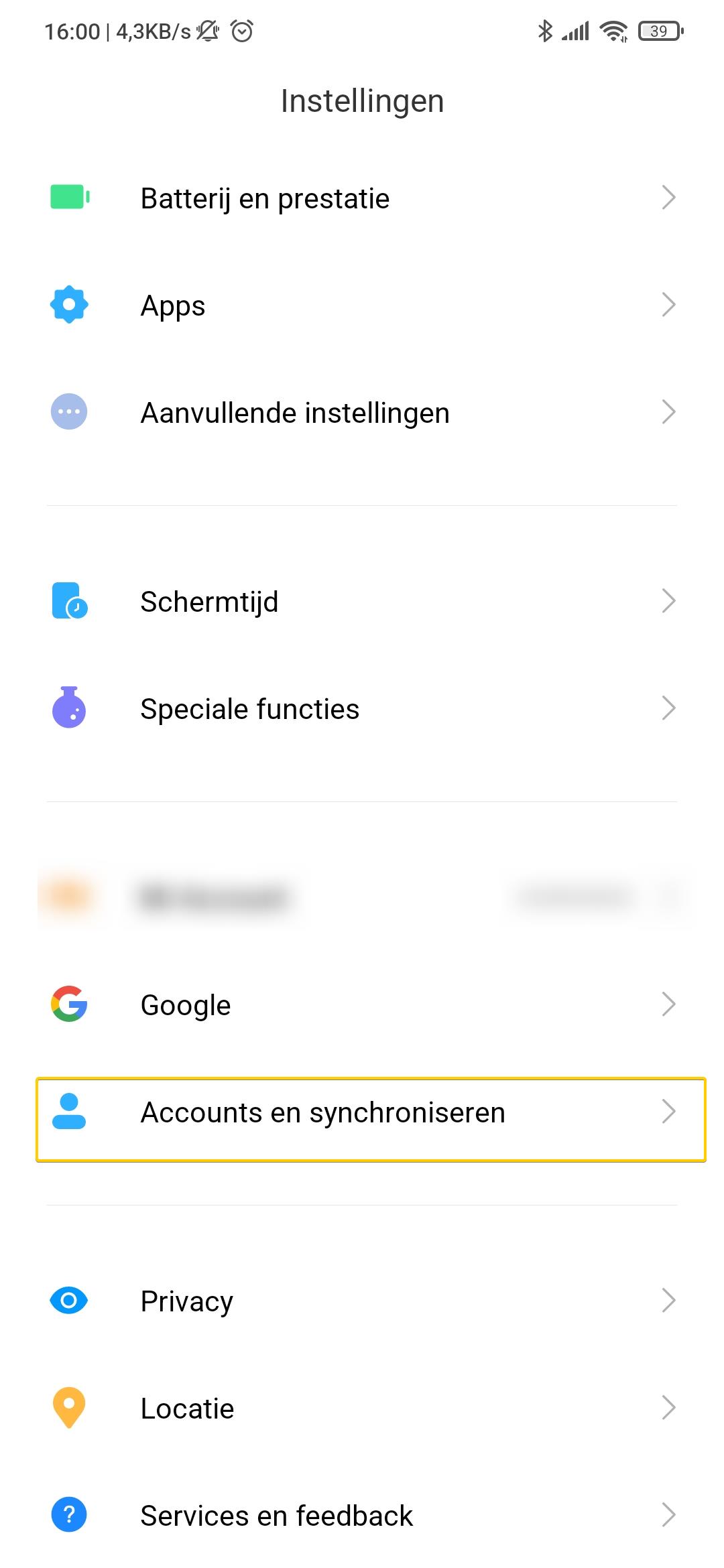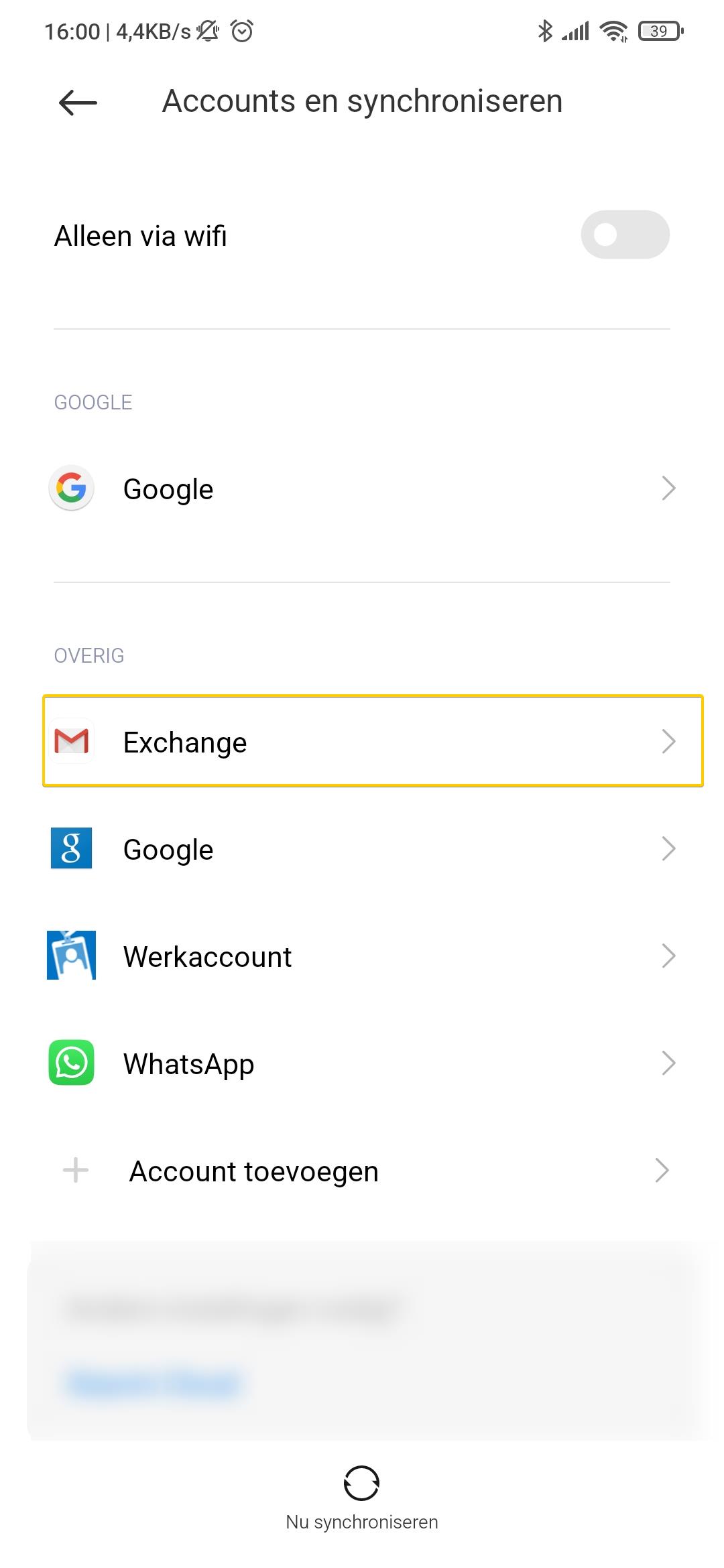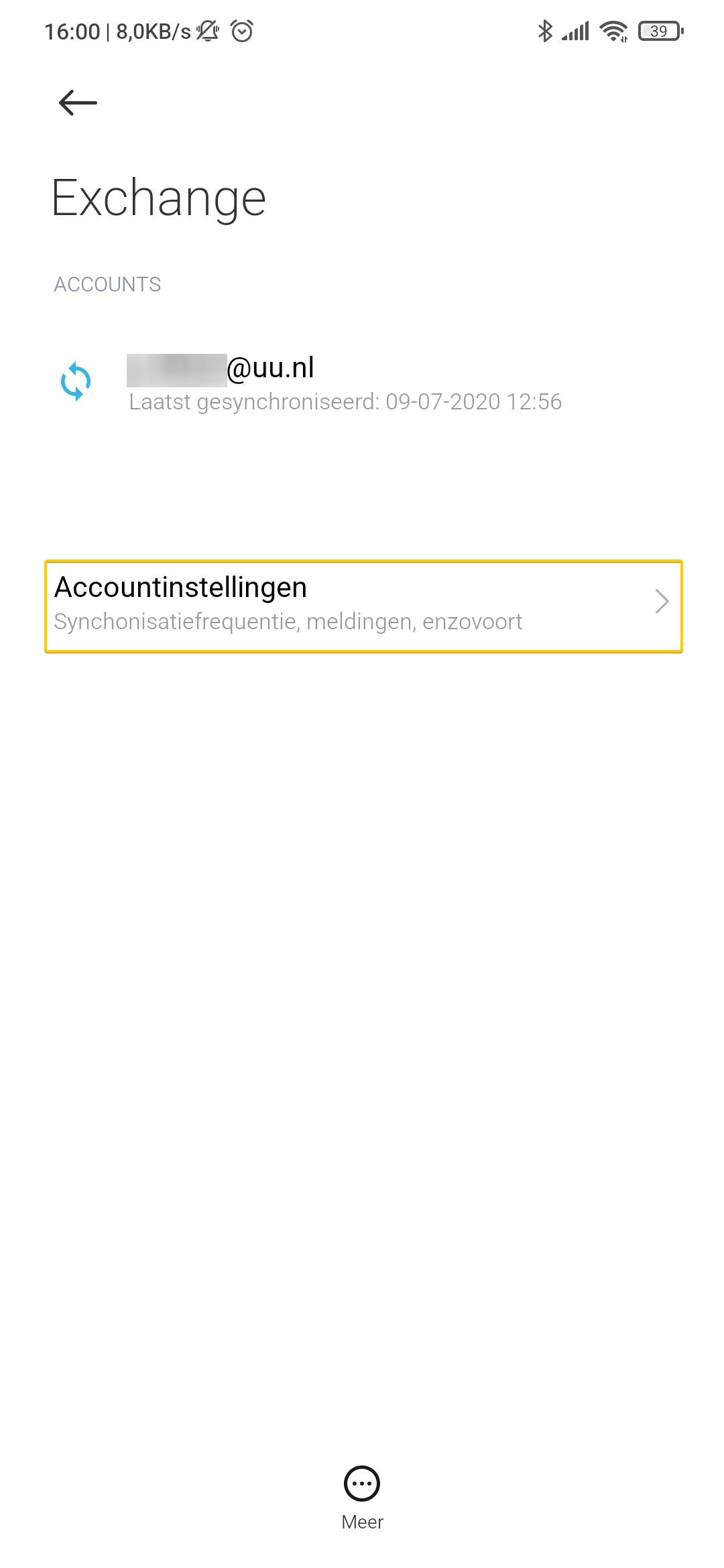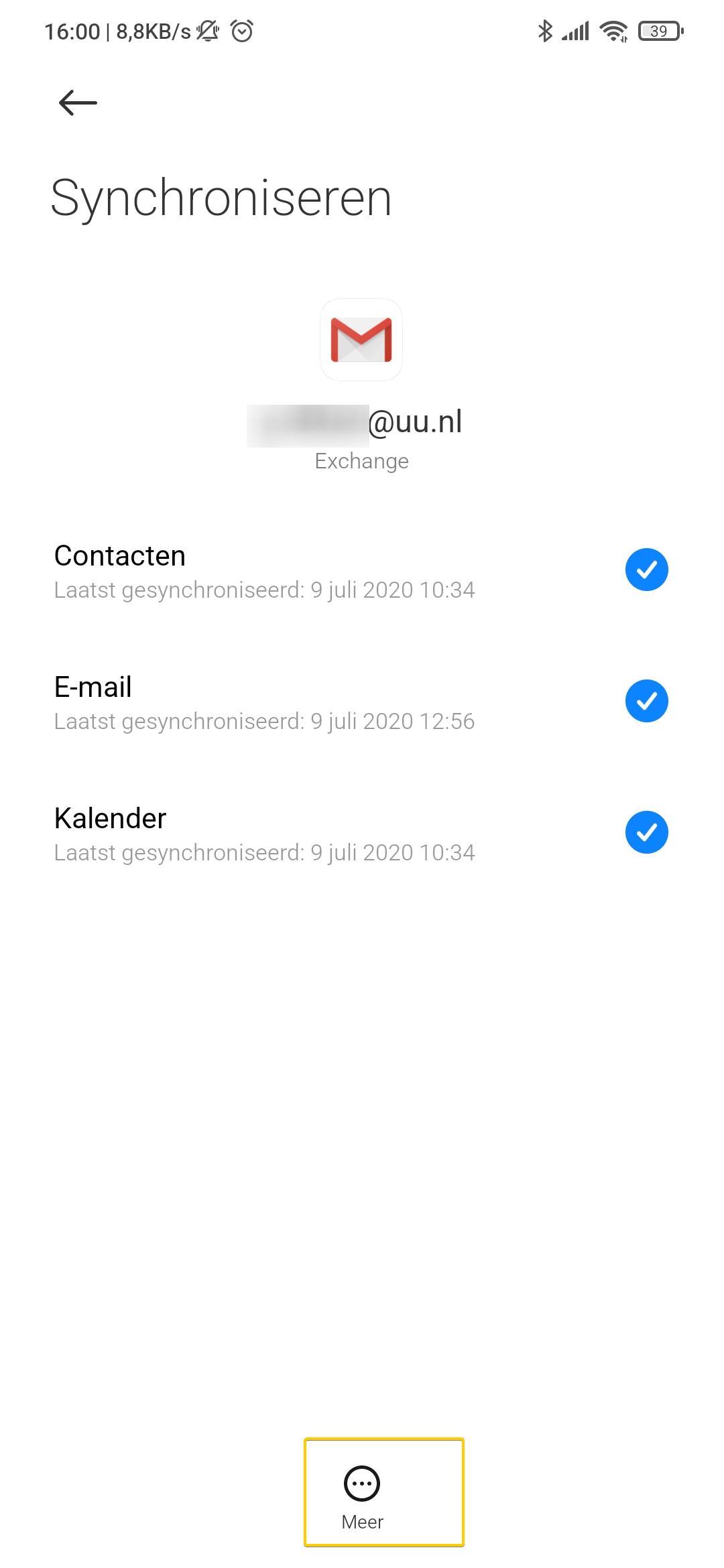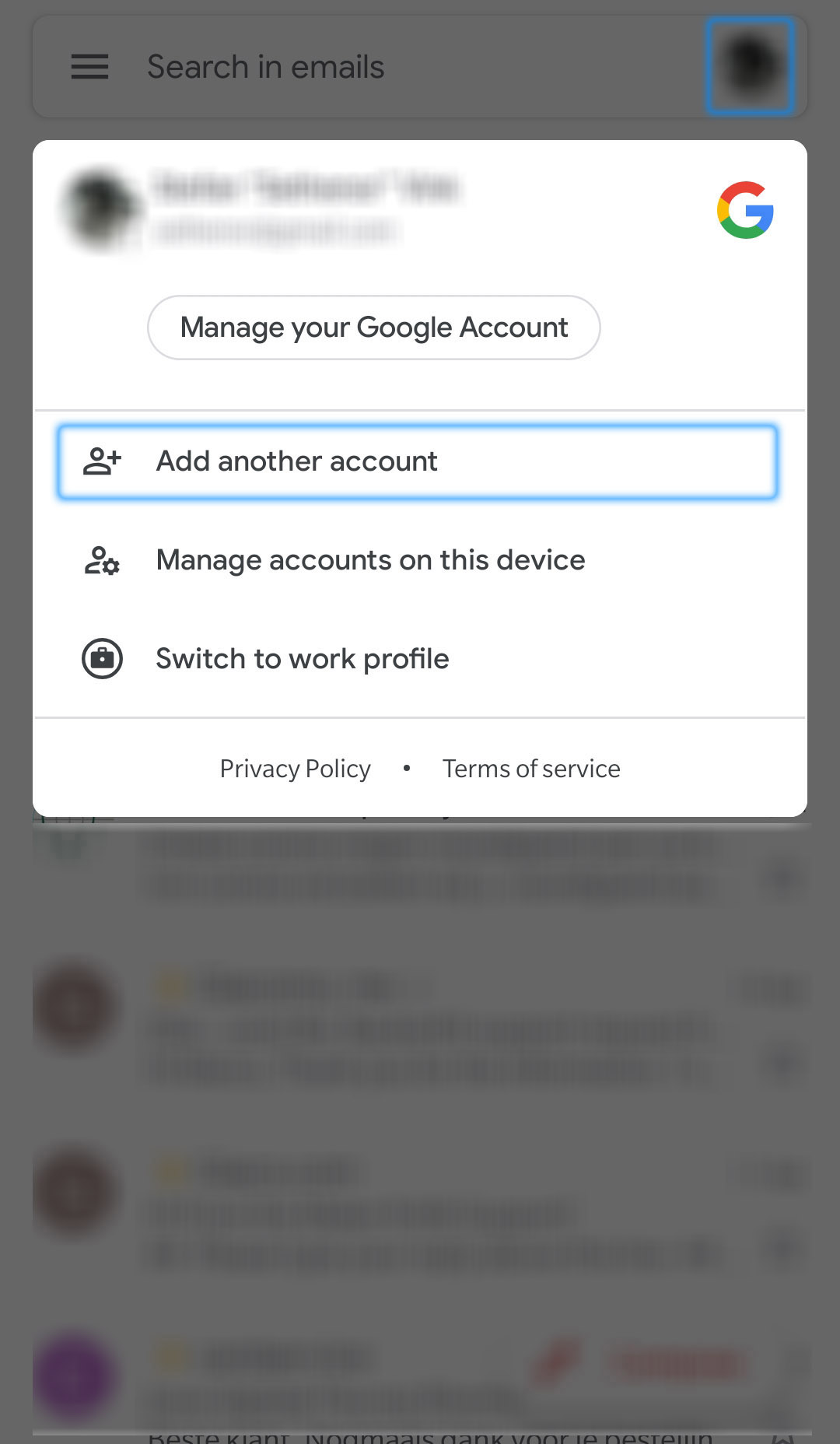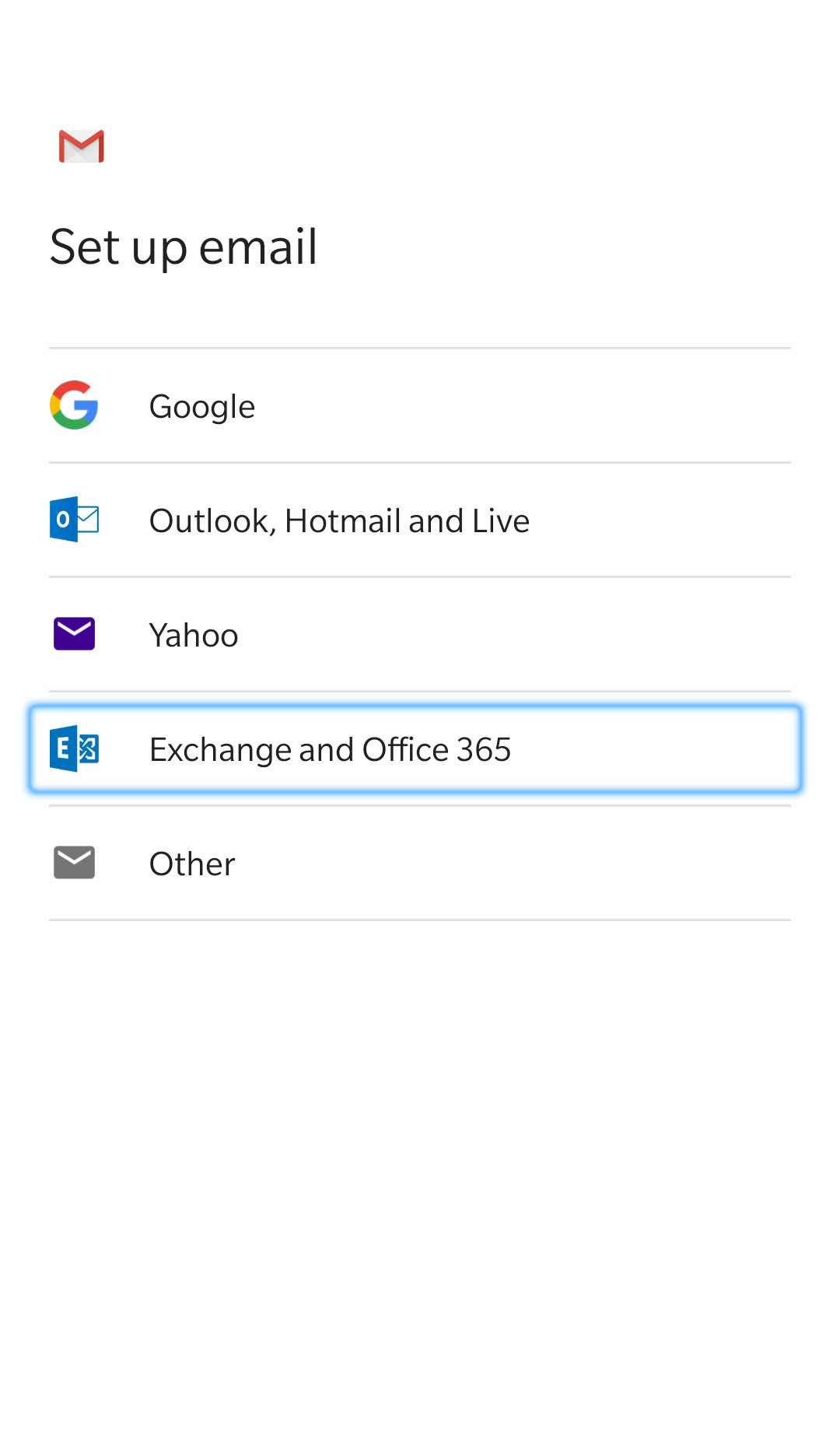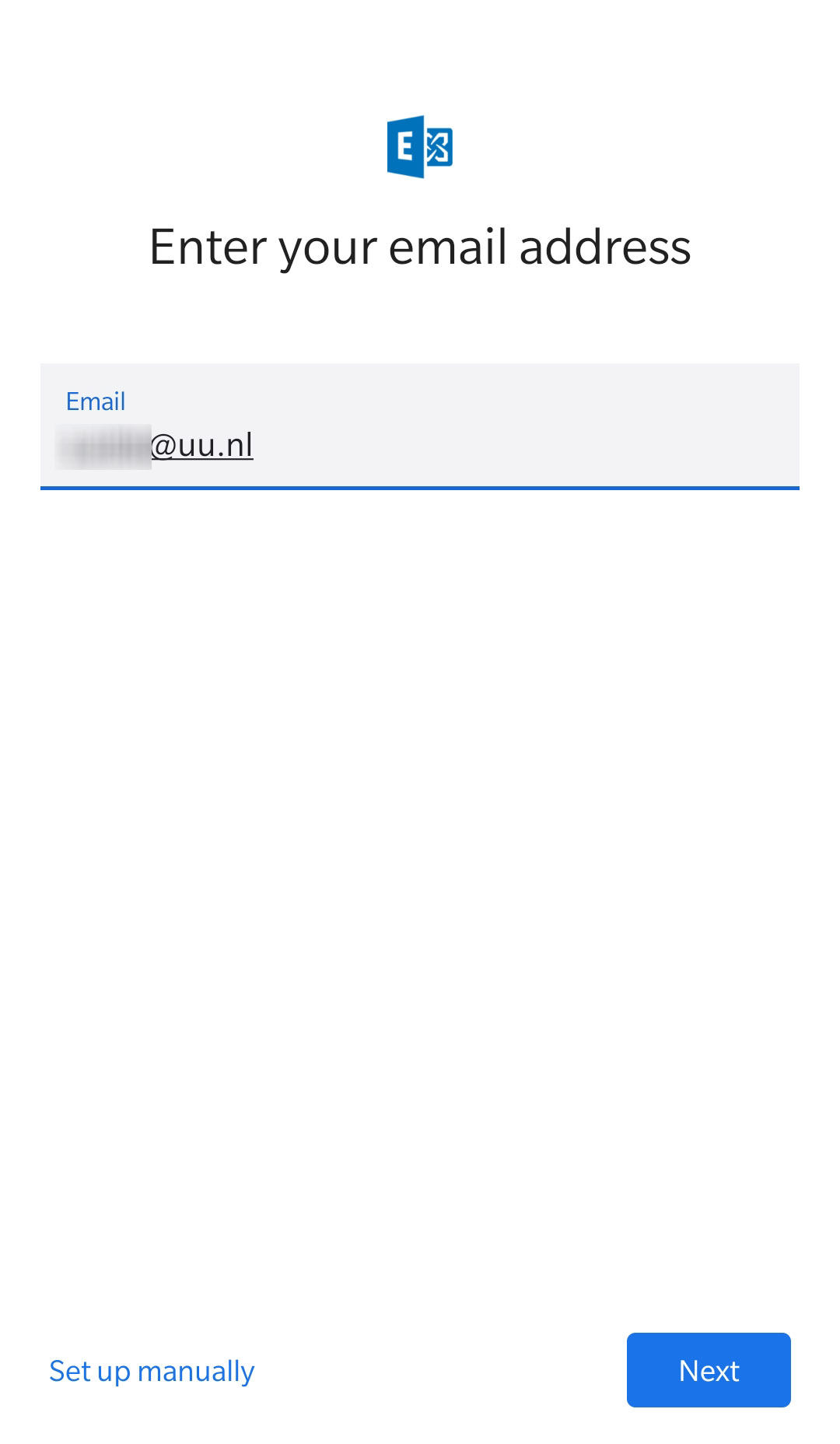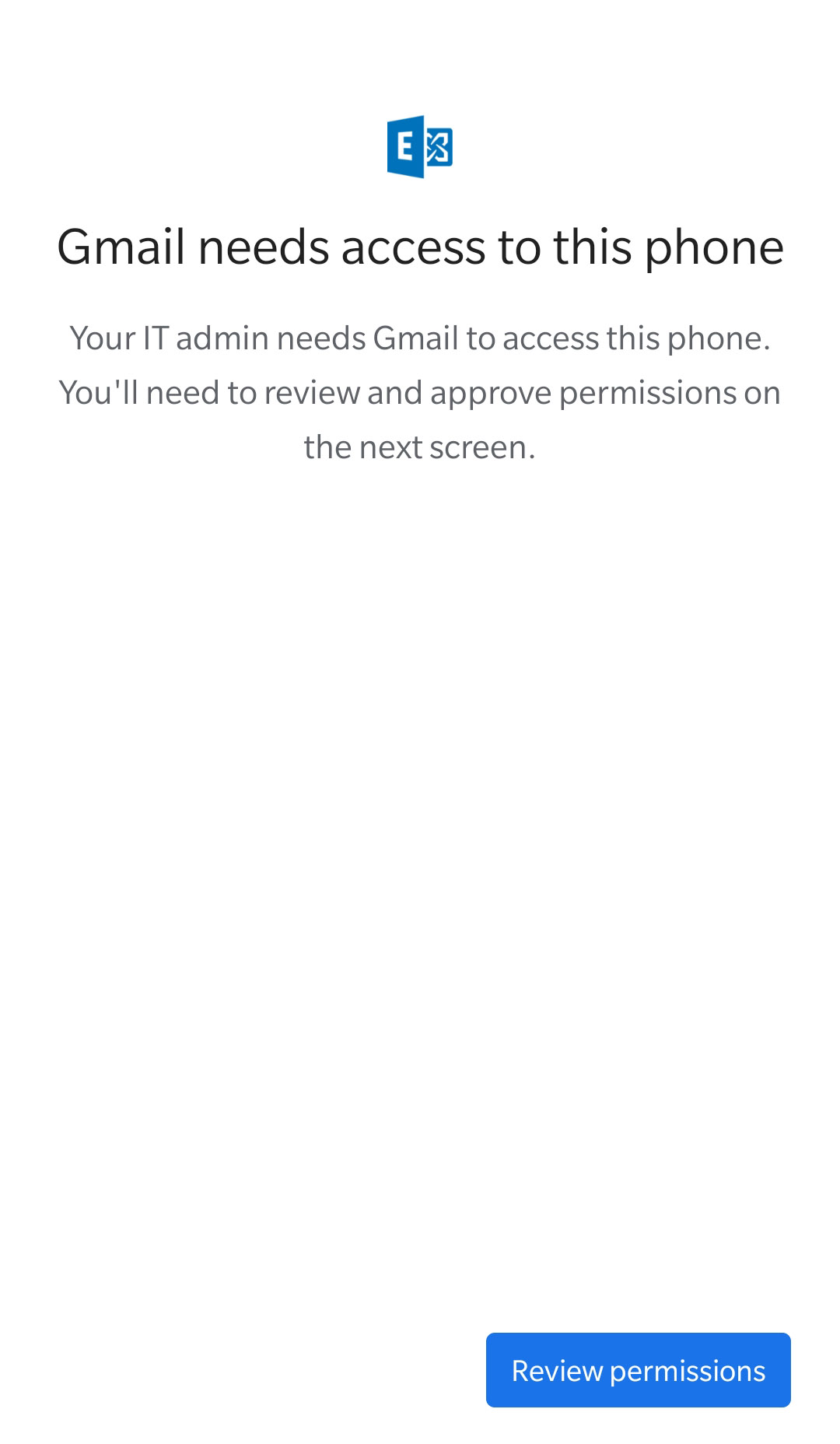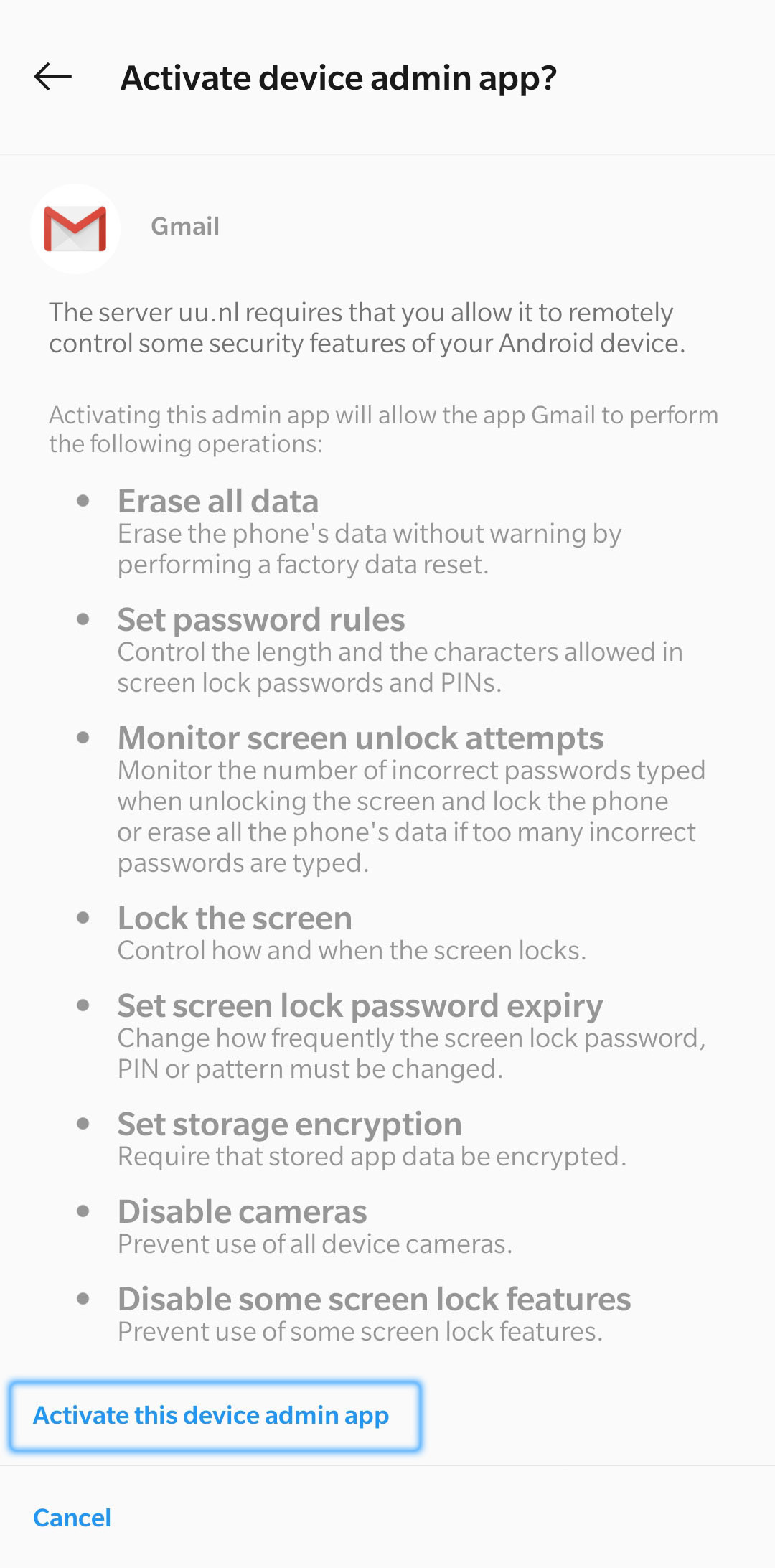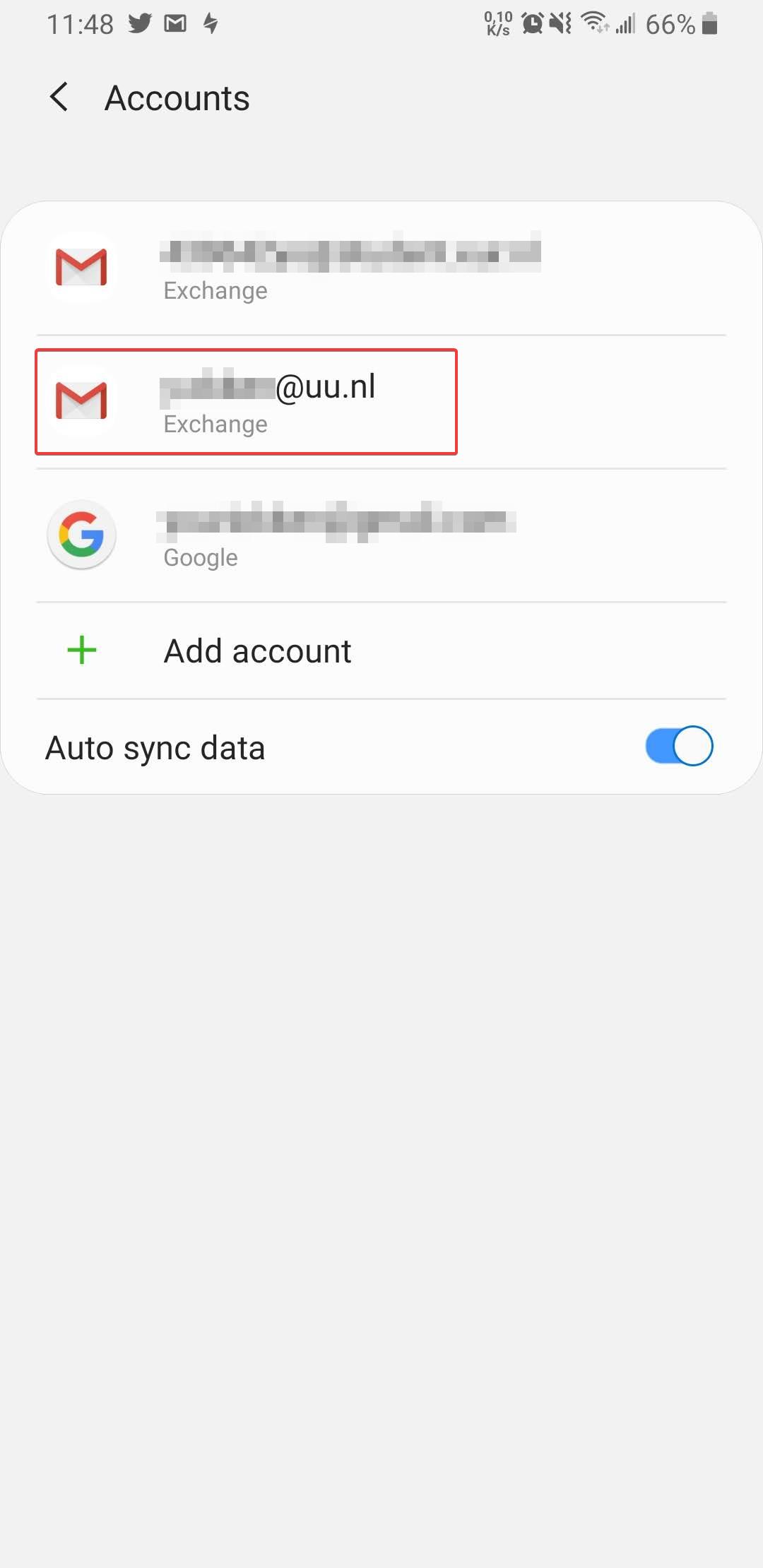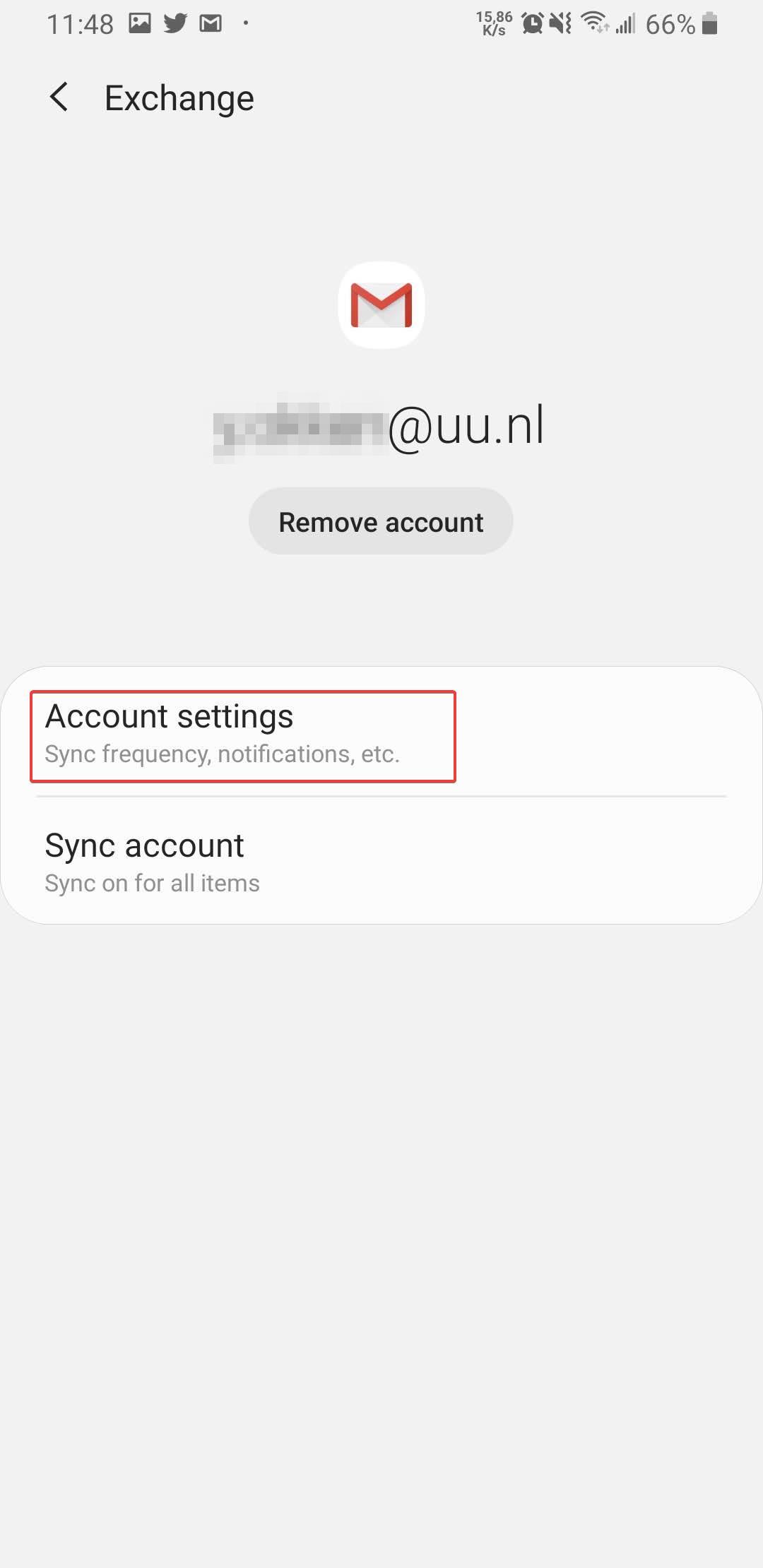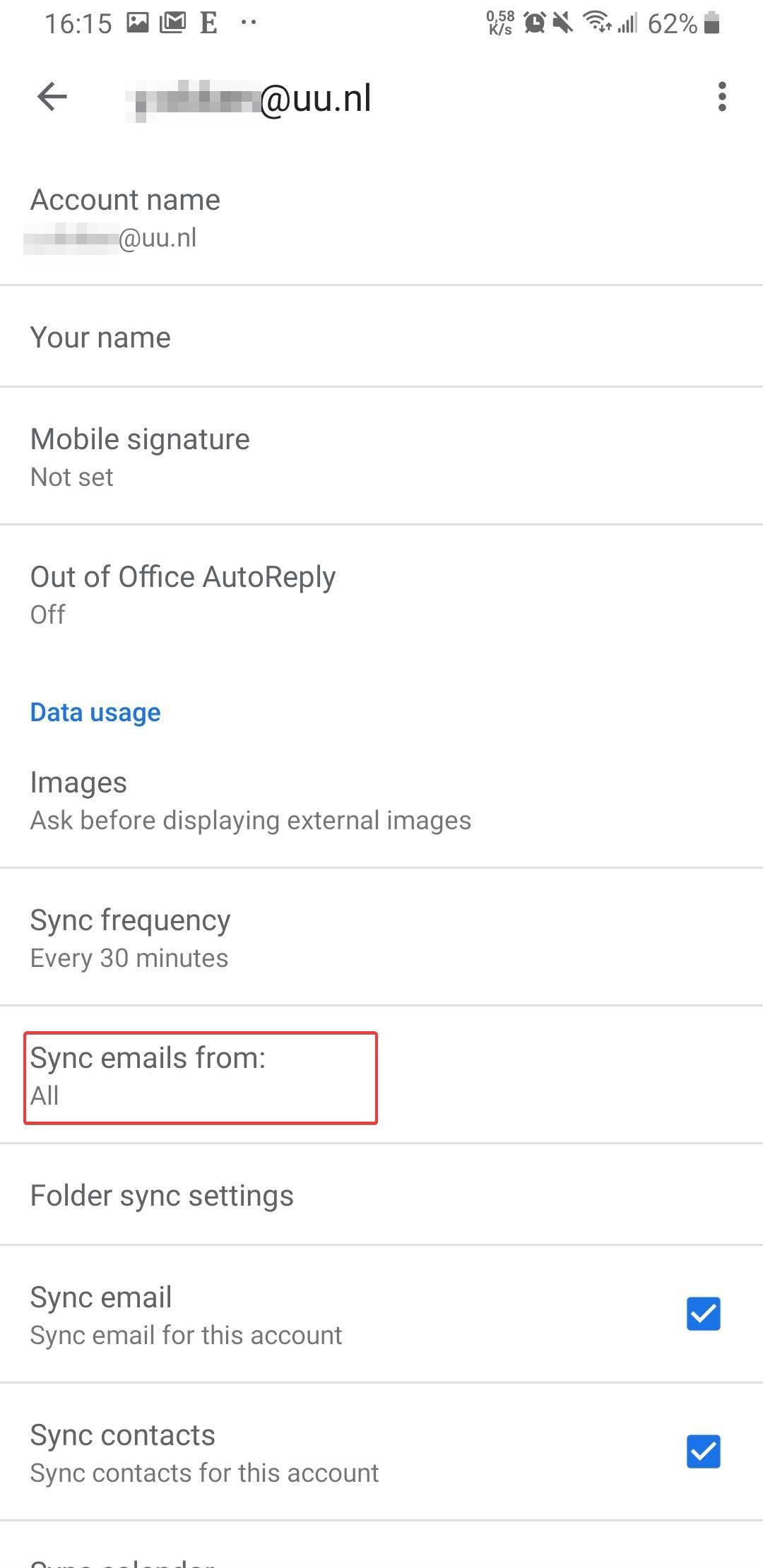Solis-mail op Android (Gmail app)
Deze handleiding beschrijft hoe je Solismail (e-mail, contacten en agenda) op een Android-telefoon of tablet kunt instellen. De handleiding begint met de stappen om een reeds gekoppeld account te verwijderen waarna deze opnieuw toegevoegd kan worden.
Android kent verschillende uiterlijkheden. Deze handleiding is gemaakt met Android 9.0 en de Gmail app. Heb je een ander merk of model, of gebruik je een andere app, dan kunnen schermafbeeldingen en stappen afwijken.
-
Stap 1
Open de Instellingen en scroll naar beneden tot je Accounts tegenkomt.
-
Stap 2
Druk op Exchange.
-
Stap 3
Druk op Accountinstellingen
-
Stap 4
Druk op Meer.
-
Stap 5
Druk op Account verwijderen en daarna nogmaals op Account verwijderen.
Je kunt het account nu opnieuw toevoegen. -
Stap 6
Open de Gmail app tik op je profielfoto of initialen in het zoekveld. Druk daarna op Add another account
-
Stap 7
Kies voor Exchange and Office 365
-
Stap 8
Voer je e-mailadres in en druk op Next
-
Stap 9
Er opent nu een inlogscherm van de UU. Je e-mailadres staat hier al ingevuld.
Voer je wachtwoord in. -
Stap 10
Er wordt nu door de mailserver om toestemming gevraagd om aspecten van je telefoon te beheren. Hierdoor kan de mailbox op afstand van de telefoon verwijderd worden in het geval dat deze kwijtraakt of gestolen wordt.
Druk op Review permissions om verder te gaan.
-
Stap 11
Je krijgt nu een overzicht te zien van alle toegang die aangevraagd wordt.
Druk op Activate this device admin app om verder te gaan.
N.B. Het uiterlijk van dit venster kan verschillen per Android versie.
-
Stap 12
Solismail is nu geconfigureerd op je telefoon.
-
Hieronder vind je nog enkele tips voor instellingen voor je e-mail op je telefoon.
-
Stap 13
Druk bovenaan weer op je profielfoto en vervolgens op Manage accounts on this device.
-
Stap 14
Klik op je e-mailaccount van de UU.
-
Stap 15
Druk op Account settings
-
Stap 16
Hier kun je instellen wijzigen, zoals:
- De periode van synchronisatie
- Je handtekening (bij versturen van e-mail vanaf je telefoon)
- Je afwezigheidsinstelling
Laatst bijgewerkt op: 6/05/2022